Mise à jour d'une plateforme Centreon 23.10
Ce chapitre décrit la procédure de mise à jour de votre plate-forme Centreon 23.10 (c'est-à-dire le passage de 23.10.x à 23.10.y).
Avant la mise à jour
Avant toute chose, il est préférable de s’assurer de l’état et de la consistance des sauvegardes de l’ensemble des serveurs centraux de votre plate-forme :
- Serveur Centreon Central,
- Serveur de gestion de base de données.
Si vous utilisez un fournisseur Open Ticket avec des configurations personnalisées, sauvegardez-les avant de mettre à jour Centreon.
Eliminez les paquets debuginfo avant de poursuivre à moins d'en avoir un besoin spécifique.
- Alma / RHEL / Oracle Linux 8
- Alma / RHEL / Oracle Linux 9
- Debian 12
dnf remove $(rpm -qa --qf "%{NAME}\n" | grep '^centreon.*debuginfo')
dnf remove $(rpm -qa --qf "%{NAME}\n" | grep '^centreon.*debuginfo')
apt remove $(dpkg -l | awk '/^ii/ && $2 ~ /^centreon.*debuginfo/ { print $2 }')
Mise à jour du serveur Centreon Central
Mise à jour de la solution Centreon
Assurez-vous que tous les utilisateurs sont déconnectés avant de commencer la procédure de mise à jour.
- Alma / RHEL / Oracle Linux 8
- Alma / RHEL / Oracle Linux 9
- Debian 11
Videz le cache :
dnf clean all --enablerepo=*
Mettez à jour l'ensemble des composants :
dnf update centreon\*
Videz le cache :
dnf clean all --enablerepo=*
Mettez à jour l'ensemble des composants :
dnf update centreon\*
Videz le cache :
apt clean
apt update
Mettez à jour l'ensemble des composants :
apt install --only-upgrade centreon*
Vous devez maintenant finaliser la mise à jour :
- Avec l'assistant d'interface
- Avec l'API dédiée
- Connectez-vous à l'interface web Centreon pour démarrer le processus de mise à jour. Cliquez sur Next :
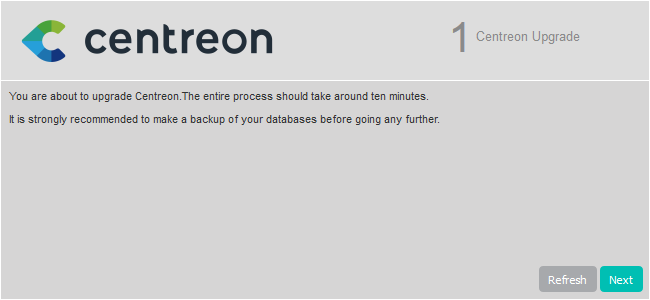
- Cliquez sur Next :
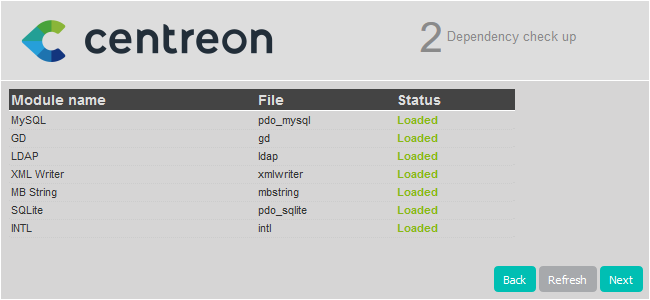
- La note de version présente les principaux changements, cliquez sur Next :
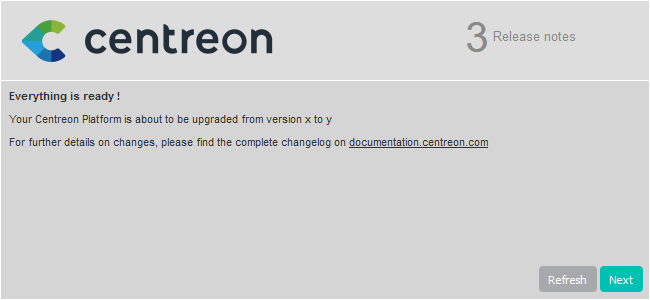
- Le processus réalise les différentes mises à jour, cliquez sur Next :
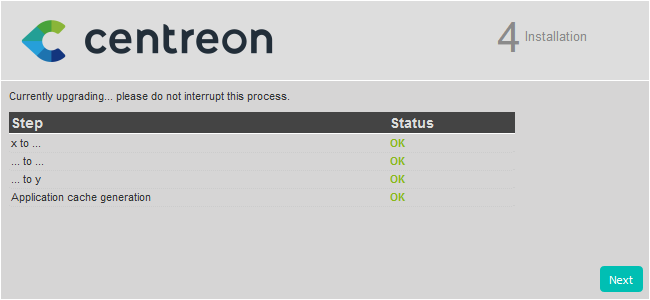
- Votre serveur Centreon est maintenant à jour, cliquez sur Finish pour accéder à la page de connexion :
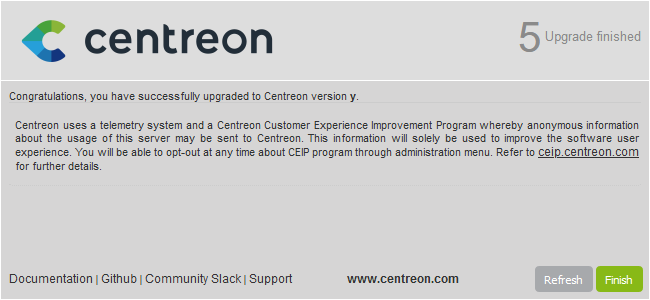
Si le module Centreon BAM est installé, référez-vous à la documentation associée pour le mettre à jour.
- Déployez ensuite la configuration du Central depuis l'interface web en suivant cette procédure.
- Connectez-vous au serveur Central via le terminal pour poursuivre le processus de mise à jour.
Vous avez besoin d'un token d'authentification pour accéder à l'endpoint de l'API. Suivez la procédure ci-dessous pour obtenir un token.
Dans notre cas, nous avons la configuration décrite ci-dessous (vous devez adapter la procédure à votre configuration).
- adresse : 10.25.XX.XX
- port : 80
- version : 23.10
- identifiant : Admin
- mot de passe : xxxxx
- Entrez la requête suivante :
curl --location --request POST '10.25.XX.XX:80/centreon/api/v23.10/login' \
--header 'Content-Type: application/json' \
--header 'Accept: application/json' \
--data '{
"security": {
"credentials": {
"login": "Admin",
"password": "xxxxx"
}
}
}'
Voici à quoi ressemble le résultat :
{"contact":{"id":1,"name":"Admin Centreon","alias":"admin","email":"admin@localhost", "is_admin":true},"security":{"token":"hwwE7w/ukiiMce2lwhNi2mcFxLNYPhB9bYSKVP3xeTRUeN8FuGQms3RhpLreDX/S"}}
-
Récupérez le numéro du token pour l'utiliser lors de la prochaine requête.
-
Entrez ensuite cette requête :
curl --location --request PATCH 'http://10.25.XX.XX:80/centreon/api/latest/platform/updates' \
--header 'X-AUTH-TOKEN: hwwE7w/ukiiMce2lwhNi2mcFxLNYPhB9bYSKVP3xeTRUeN8FuGQms3RhpLreDX/S' \
--header 'Content-Type: application/json' \
--data '{
"components": [
{
"name": "centreon-web"
}
]
}'
- Cette requête ne renvoie aucun résultat. Pour vérifier que la mise à jour a bien été appliquée, consultez le numéro de version affiché sur la page de connexion à l'interface web Centreon.
Enfin, redémarrez Broker, Engine et Gorgone sur le serveur Central en exécutant la commande suivante :
systemctl restart cbd centengine gorgoned
Mise à jour des extensions
Depuis le menu Administration > Extensions > Gestionnaire, mettez à jour toutes les extensions, en commençant par les suivantes :
- License Manager,
- Gestionnaire de connecteurs de supervision,
- Auto Discovery.
Vous pouvez alors mettre à jour toutes les autres extensions commerciales (telles que MBI et MAP).
Mise à jour des Remote Servers
Cette procédure est identique à la mise à jour d'un serveur Centreon Central.
En fin de mise à jour, la configuration doit être déployée depuis le serveur Central.
Mise à jour des collecteurs
- Alma / RHEL / Oracle Linux 8
- Alma / RHEL / Oracle Linux 9
- Debian 11
- Videz le cache :
dnf clean all --enablerepo=*
- Mettez à jour l'ensemble des composants :
dnf update centreon\* --exclude=centreon-plugin*
- Videz le cache :
dnf clean all --enablerepo=*
- Mettez à jour l'ensemble des composants :
dnf update centreon\* --exclude=centreon-plugin*
- Videz le cache :
apt clean
apt update
- Mettez à jour l'ensemble des composants :
apt-get update && apt-mark hold centreon-plugin* && apt-get install --only-upgrade 'centreon*'
Acceptez les nouvelles clés GPG des dépôts si nécessaire.
-
Déployez la configuration du collecteur depuis l'interface web en suivant cette procédure, et en choisissant la méthode Redémarrer pour le processus Engine.
-
Redémarrez enfin le service Gorgone s'il est utilisé sur le collecteur :
systemctl restart centengine gorgoned
- Exécutez la commande suivante :
- Alma / RHEL / Oracle Linux 8
- Alma / RHEL / Oracle Linux 9
- Debian 11 & 12
Rien à faire pour cet OS.
Rien à faire pour cet OS.
apt-mark unhold centreon-plugin*
Mise à jour silencieuse
Vous pouvez réaliser une mise à jour silencieuse de votre plateforme en utilisant le script unattended.sh.
- Téléchargez le script avec la commande suivante :
curl -L https://download.centreon.com/23.10/unattended.sh -O /tmp/unattended
- Lancez le script :
- Pour un serveur central :
bash unattended.sh update -t central -v 23.10 -r stable -s -p<my_admin_password> -l DEBUG 2>&1 |tee -a /tmp/unattended-$(date +"%m-%d-%Y-%H%M%S").log
- Pour un serveur distant :
bash unattended.sh update -t central -v 23.10 -r stable -s -p<my_admin_password> -l DEBUG 2>&1 |tee -a /tmp/unattended-$(date +"%m-%d-%Y-%H%M%S").log
- Pour un collecteur :
bash unattended.sh update -t poller -v 23.10 -r stable -l DEBUG 2>&1 |tee -a /tmp/unattended-$(date +"%m-%d-%Y-%H%M%S").log